Win10电脑快速访问功能怎么关闭
我们打开win10电脑的系统资源管理器,我们可以发现它会自动进入快速访问界面,但是我们经常会觉得这个功能没有什么用,那么我们应该怎么关闭这个功能呢?就让小编来告诉大家吧。
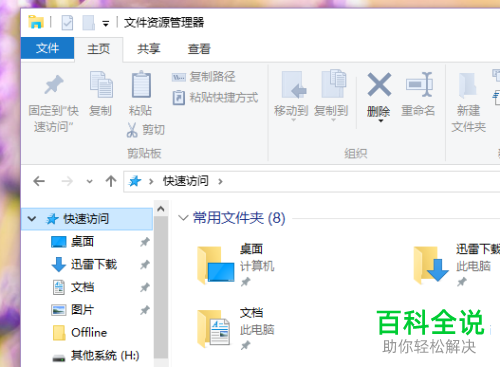
在文件夹选项中修改
1.首先我们让电脑保持桌面状态,然后在键盘上找到Windows徽标键,然后我们同时按住徽标键+R键,快捷打开Windows资源管理器,进入资源管理器窗口之后,我们在顶部找到“查看”选项,点击打开。
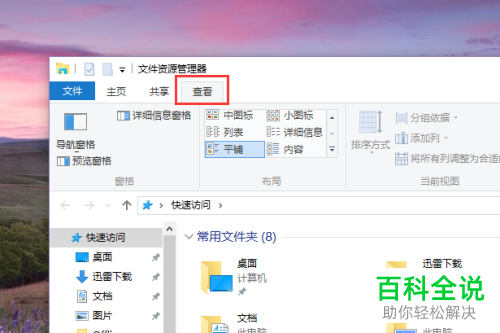
2. 点击查看之后,我们可以在菜单栏下方的内容中找到选项,双击打开选项。
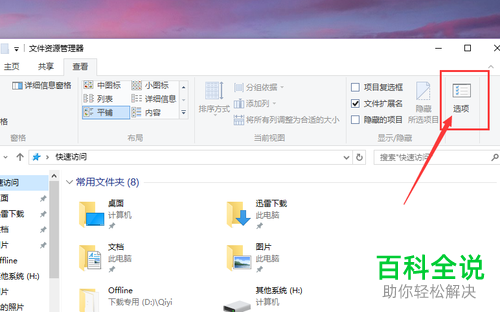
3. 然后我们会进入文件夹选项界面,在底部的隐私选项中我们可以看到有显示常用文件夹的选项,我们选择这个选项,最后点击下方的确定按钮。

4. 然后我们在打开资源管控器对话窗,就能看到,曾记访问过的文件夹不会显示了。
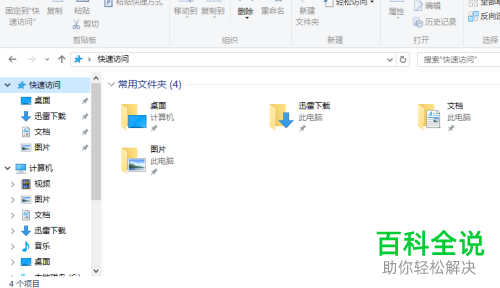
使用注册表编辑器进行修改
1. 首先我们将电脑保持在桌面状态,然后在键盘上找到Windows标志键,然后同时按住标志键和R键快捷打开运行命令窗口。然后我们在运行命令窗口的打开一栏中输入“regedit”,点击确定。电脑就会自动打开注册表编辑器。

2.进入注册表编辑器界面之后,我们在左侧所有文件目录中找到文件目录HKEY_CLASSES_ROOT,然后双击打开,进入下一级文件目录之后,找到文件目录CLSID,双击打开,继续在下一级文件目录中找到文件目录{679f85cb-0220-4080-b29b-5540cc05aab6},双击打开,在下一级文件目录中找到文件目录ShellFolder。
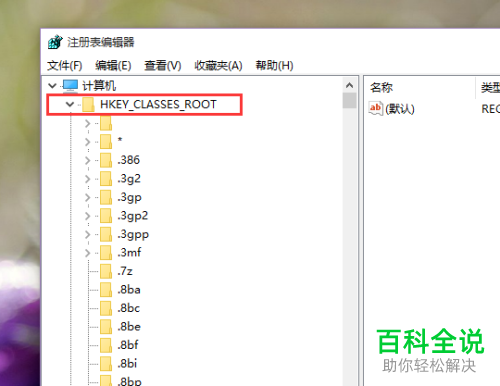
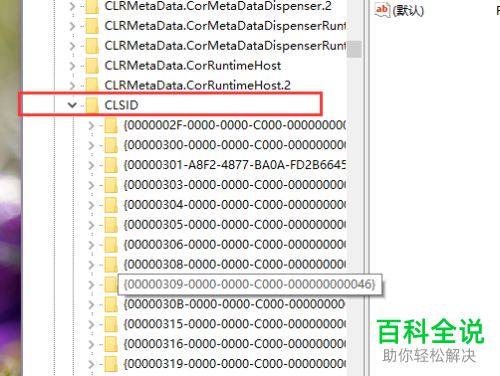
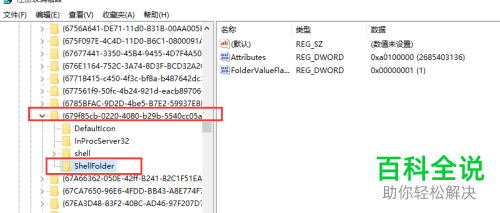
3. 我们鼠标右击这个目录,在弹出的菜单栏中选择最后一个选项权限,双击打开。
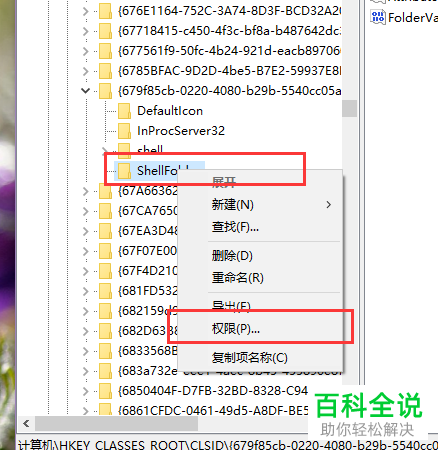
4.然后我们会进入权限界面,我们在组或用户名中选择Administrator账户,然后在下面的权限中我们可以看到安全控制选项,我们勾选行政选项点击确定,然后再次选择users账户,同样勾选安全控制。
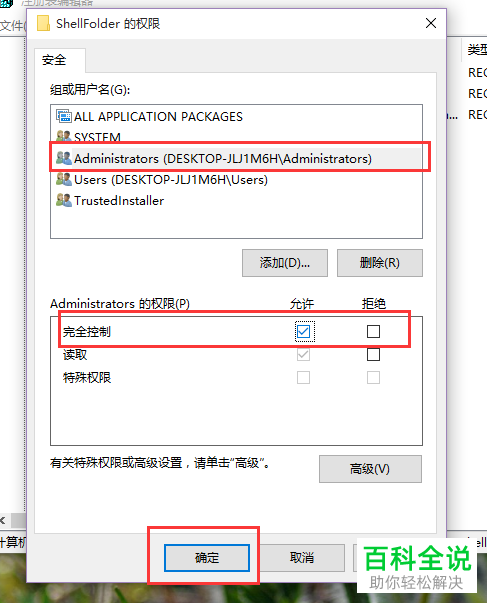
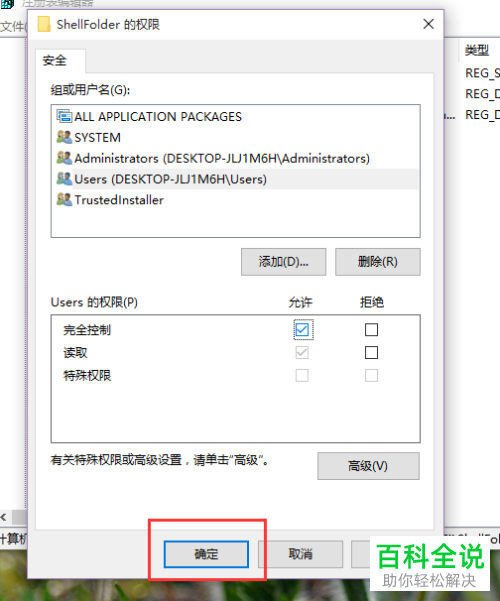
5. 关闭权限界面之后,我们在右侧文件目录中找到“Attributes”目录,鼠标双击打开。
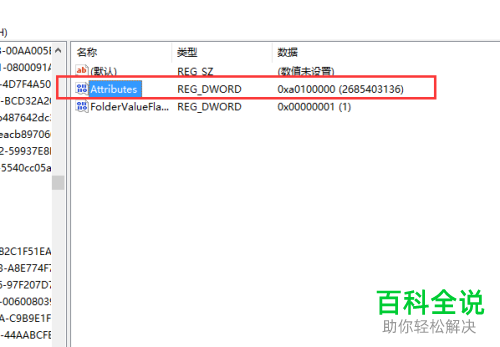
6. 然后电脑会弹出编辑对话框,我们需要把默认数值a0100000更改成a0600000,最后点击右下角的确定。

7. .然后我们回到桌面,快捷打开任务管理器,在右侧的菜单浪中找到Windows资源管理器,鼠标右击,在弹出来的菜单栏中选择重新启动,双击运行。我们的快速访问就关闭了。
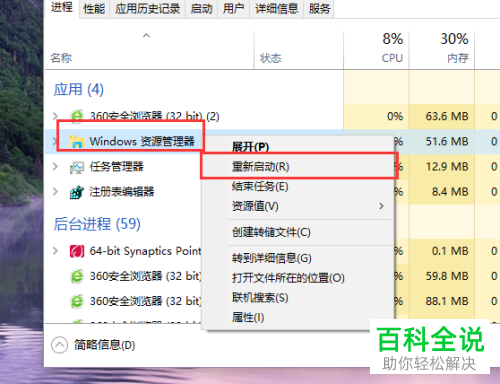
大家可以选择任何一张喜欢的方式来关闭我们的快速访问功能。

